Постепенный перевод предприятия на GNU/Linux порождает необходимость соответствующих изменений в инфраструктуре. Сегодня мы решаем проблему глобального обновления клиентских машин путем создания локального репозитория. Процесс изначально документировался как памятка на будущее, потому заранее прошу прощенья за возможные несуразности в тексте. Итак.
Для начала следует определиться, посредством чего лучше сделать это. Интернеты выделяют двух фаворитов rsync и debmirror. Выбрал последний, ввиду его большей гибкости.
1. Получение ключей
Для создания зеркала репозитория необходимо получить ключ «Ubuntu Archive Automatic Signing Key». Для этого в терминале от суперюзера вводим:
gpg --no-default-keyring --keyring trustedkeys.gpg --recv-keys 437D05B5
2. Подготовка пространства
Создаем папку для репозитория:
sudo mkdir /path/to/repository
Важно! Потрудитесь проследить за наличием свободного места в указанном пути. Даже две архитектуры i386 и amd64 займут приличное его количество.
3. Получение пакетов
Зеркалирование проходит в три этапа:
1. Загрузка индекстых файлов;
2. Удаление неизвестных файлов (отключается опцией --nocleanup ниже);
3. Построение списка по индексным архивам и проверка на наличие в локальном репозитории.Для реализации вышеперечисленного создадим файл repo_update.sh со следующим содержанием.
#!/bin/sh
#Это конфигурация нашего репозитория. В зависимости от параметров, указанных
#здесь, мы получим нужное нам его содержимое.
#Опция cleanup. Включена по умолчанию. После закачки пакетов удаляет ранние
#версии. Для отключения опции необходим параметр --nocleanup
clean=--nocleanup
#Опция source. Закачивает исходные коды пакетов. Если вы не пользуетесь
#исходными кодами для изучения и модификации приложений ( что свойственно для
#бинарных дистрибутивов), смело ставьте опцию --no-source
src=--source
#Host. Имя сервера, откуда мы берем пакеты.
servername=mirror.yandex.ru
#Root. Корневая директория на выбранном нами сервере.
rdir=/ubuntu
#Имя релиза Ubuntu. Настройки для 10.04 версии.
release=lucid,lucid-backports,lucid-proposed,lucid-security,lucid-updates
#Секции.
section=main,restricted,universe,multiverse
#Протокол синхронизации. Debmirror поддерживает следующие способы: http,
#hftp, ftp, rsync
sync_protocol=rsync
#Архитектура. Если используются исключительно 32 или 64х битные системы.
#Одну из архитектур можно убрать. Также если используются иные архитектуры,
#их следует добавить.
arch=i386,amd64
#Местоположение репозитория. Указывайте локальную папку, созданную. в п 2.
path=/path/to/repository
debmirror --progress --verbose $clean $src --md5sums --host=$servername --root=$rdir \
--dist=$release -s=$section --method=$sync_protocol -a=$arch $path
Теперь поместим его в директорию /usr/local/bin и сделаем исполняемым.
chmod +x repo_update.sh
sudo cp repo_update.sh /usr/local/bin/
Далее запустим получившийся скрипт и дождемся завершения процесса. Процесс достаточно долгий. Время выполнения сильно зависит от ширины вашего интернет-канала.
sudo /usr/local/bin/repo_update.sh
Внимание! Размер скачиваемого переваливает за десятки гигабайт, а казеный интернет редко бывает безлимитным. Более того, debmirror чувствителен к стабильности соединения, 120 секунд простоя и все придется начинать сначала.
4. Настройка web-сервера
Дабы не совершать лишних плясок с бубном выберем протокол http, как традиционный метод предоставления доступа к репозиторию. Выбор web-сервера остается за Вами. Из фаворитов ngnix, apache и lighttpd, выбрал последний ввиду отсутствия опыта работы с оным (приятное с полезным, да). Итак.
Установка сервера.
sudo apt-get install lighttpd
Здесь все просто. Если Вы не планируете использовать в качестве www директории отличную от умолчания, то сервер в настройке не нуждается. Все, что сам нужно сделать, это создать символьную ссылку в директории /var/www
ln -s /path/to/repository /var/www/ubuntu
Проверим доступность репозитория из браузера: http:///ubuntu/
5. Настройка клиентов
Здесь мы применим маленькую хитрость. Дабы не вносить изменений в /etc/apt/sources.list (мало ли что случится). Добавим в файл /etc/hosts пару строчек.
ru.archive.ubuntu.com
security.ubuntu.com
Примечание. При наличии DNS сервера можно все это прописать в нем, а на сервере репозитория прописать истинные адреса вышеупомянутых имен.
6. Автоматизация
А теперь самое сладкое. Заставим все это крутиться самостоятельно.
6.1 Серверная часть
В пункте #3 мы создавали скрипт, при помощи которого получали пакеты. Настроим его автозапуск средствами демона cron.
sudo crontab -e
В который добавим заветную строчку:
0 0 * * * /usr/local/bin/repo_update.sh
Теперь ежедневно в 0:00 наш скрипт будет делать за нас всю рутинную работу.
6.2 Клиентская часть
На клиентах создадим скрипт system_upd.sh в директории /usr/local/bin следующего содержания:
#!/bin/sh
apt-get -y update && apt-get -y upgrade && apt-get -y clean
Не забудем сделать его исполняемым.
sudo chmod +x /usr/local/bin/system_upd.sh
После чего открываем cron:
sudo crontab -e
И добавляем строчку:
40 17 * * * /usr/local/bin/system_upd.sh
Теперь каждый день в 17:40 система будет опрашивать наш репозиторий на предмет наличия обновлений и обновляться, если таковые будут найдены.
Внимание! При работе с crontab следует не забывать, что после строчек с заданиями обязательно должна быть пустая строка, которая обозначается знаком '#'.
Для начала следует определиться, посредством чего лучше сделать это. Интернеты выделяют двух фаворитов rsync и debmirror. Выбрал последний, ввиду его большей гибкости.
1. Получение ключей
Для создания зеркала репозитория необходимо получить ключ «Ubuntu Archive Automatic Signing Key
gpg --no-default-keyring --keyring trustedkeys.gpg --recv-keys 437D05B5
2. Подготовка пространства
Создаем папку для репозитория:
sudo mkdir /path/to/repository
Важно! Потрудитесь проследить за наличием свободного места в указанном пути. Даже две архитектуры i386 и amd64 займут приличное его количество.
3. Получение пакетов
Зеркалирование проходит в три этапа:
1. Загрузка индекстых файлов;
2. Удаление неизвестных файлов (отключается опцией --nocleanup ниже);
3. Построение списка по индексным архивам и проверка на наличие в локальном репозитории.Для реализации вышеперечисленного создадим файл repo_update.sh со следующим содержанием.
#!/bin/sh
#Это конфигурация нашего репозитория. В зависимости от параметров, указанных
#здесь, мы получим нужное нам его содержимое.
#Опция cleanup. Включена по умолчанию. После закачки пакетов удаляет ранние
#версии. Для отключения опции необходим параметр --nocleanup
clean=--nocleanup
#Опция source. Закачивает исходные коды пакетов. Если вы не пользуетесь
#исходными кодами для изучения и модификации приложений ( что свойственно для
#бинарных дистрибутивов), смело ставьте опцию --no-source
src=--source
#Host. Имя сервера, откуда мы берем пакеты.
servername=mirror.yandex.ru
#Root. Корневая директория на выбранном нами сервере.
rdir=/ubuntu
#Имя релиза Ubuntu. Настройки для 10.04 версии.
release=lucid,lucid-backports,lucid-proposed,lucid-security,lucid-updates
#Секции.
section=main,restricted,universe,multiverse
#Протокол синхронизации. Debmirror поддерживает следующие способы: http,
#hftp, ftp, rsync
sync_protocol=rsync
#Архитектура. Если используются исключительно 32 или 64х битные системы.
#Одну из архитектур можно убрать. Также если используются иные архитектуры,
#их следует добавить.
arch=i386,amd64
#Местоположение репозитория. Указывайте локальную папку, созданную. в п 2.
path=/path/to/repository
debmirror --progress --verbose $clean $src --md5sums --host=$servername --root=$rdir \
--dist=$release -s=$section --method=$sync_protocol -a=$arch $path
Теперь поместим его в директорию /usr/local/bin и сделаем исполняемым.
chmod +x repo_update.sh
sudo cp repo_update.sh /usr/local/bin/
Далее запустим получившийся скрипт и дождемся завершения процесса. Процесс достаточно долгий. Время выполнения сильно зависит от ширины вашего интернет-канала.
sudo /usr/local/bin/repo_update.sh
Внимание! Размер скачиваемого переваливает за десятки гигабайт, а казеный интернет редко бывает безлимитным. Более того, debmirror чувствителен к стабильности соединения, 120 секунд простоя и все придется начинать сначала.
4. Настройка web-сервера
Дабы не совершать лишних плясок с бубном выберем протокол http, как традиционный метод предоставления доступа к репозиторию. Выбор web-сервера остается за Вами. Из фаворитов ngnix, apache и lighttpd, выбрал последний ввиду отсутствия опыта работы с оным (приятное с полезным, да). Итак.
Установка сервера.
sudo apt-get install lighttpd
Здесь все просто. Если Вы не планируете использовать в качестве www директории отличную от умолчания, то сервер в настройке не нуждается. Все, что сам нужно сделать, это создать символьную ссылку в директории /var/www
ln -s /path/to/repository /var/www/ubuntu
Проверим доступность репозитория из браузера: http://
5. Настройка клиентов
Здесь мы применим маленькую хитрость. Дабы не вносить изменений в /etc/apt/sources.list (мало ли что случится). Добавим в файл /etc/hosts пару строчек.
Примечание. При наличии DNS сервера можно все это прописать в нем, а на сервере репозитория прописать истинные адреса вышеупомянутых имен.
6. Автоматизация
А теперь самое сладкое. Заставим все это крутиться самостоятельно.
6.1 Серверная часть
В пункте #3 мы создавали скрипт, при помощи которого получали пакеты. Настроим его автозапуск средствами демона cron.
sudo crontab -e
В который добавим заветную строчку:
0 0 * * * /usr/local/bin/repo_update.sh
Теперь ежедневно в 0:00 наш скрипт будет делать за нас всю рутинную работу.
6.2 Клиентская часть
На клиентах создадим скрипт system_upd.sh в директории /usr/local/bin следующего содержания:
#!/bin/sh
apt-get -y update && apt-get -y upgrade && apt-get -y clean
Не забудем сделать его исполняемым.
sudo chmod +x /usr/local/bin/system_upd.sh
После чего открываем cron:
sudo crontab -e
И добавляем строчку:
40 17 * * * /usr/local/bin/system_upd.sh
Теперь каждый день в 17:40 система будет опрашивать наш репозиторий на предмет наличия обновлений и обновляться, если таковые будут найдены.
Внимание! При работе с crontab следует не забывать, что после строчек с заданиями обязательно должна быть пустая строка, которая обозначается знаком '#'.

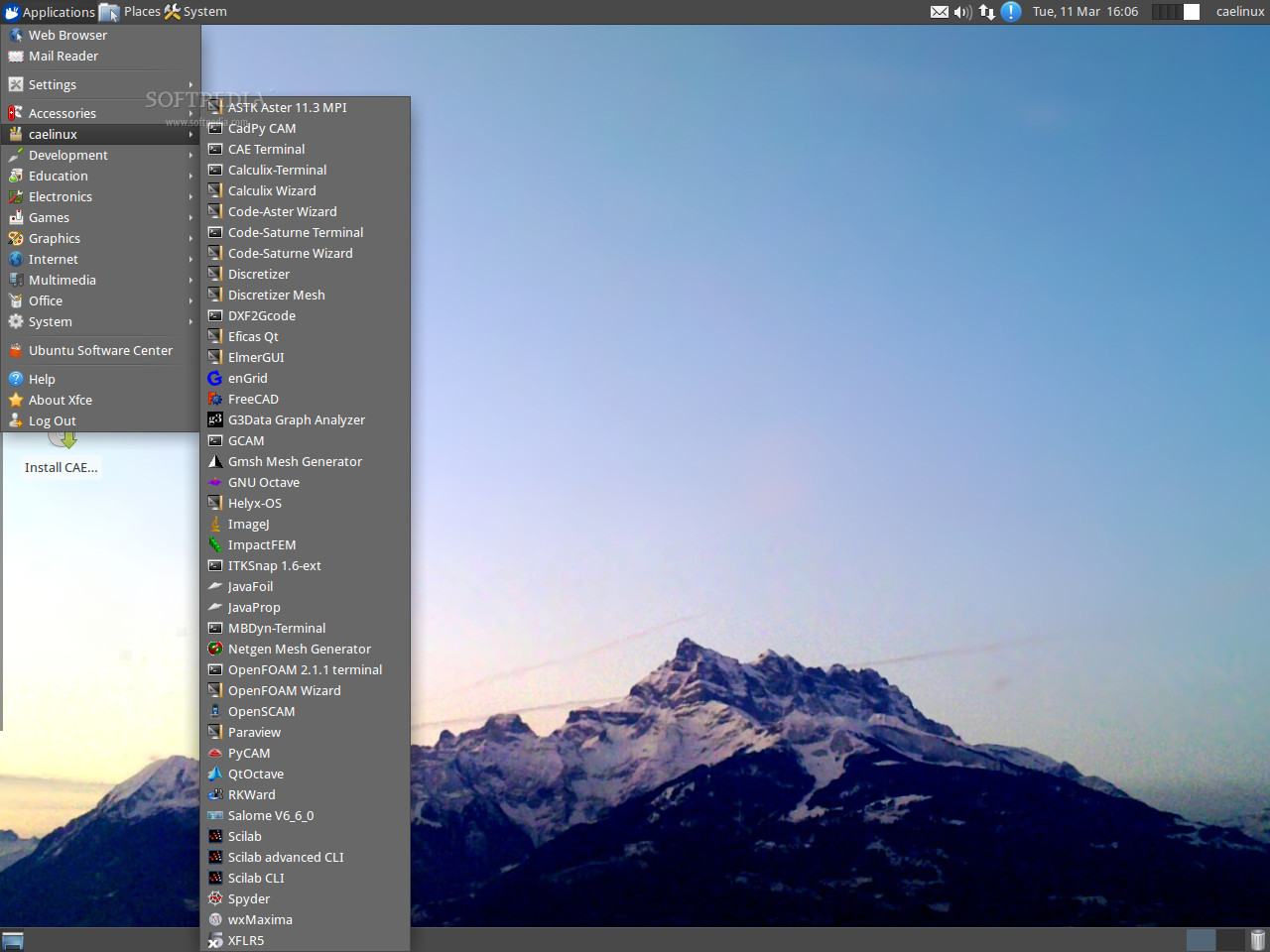
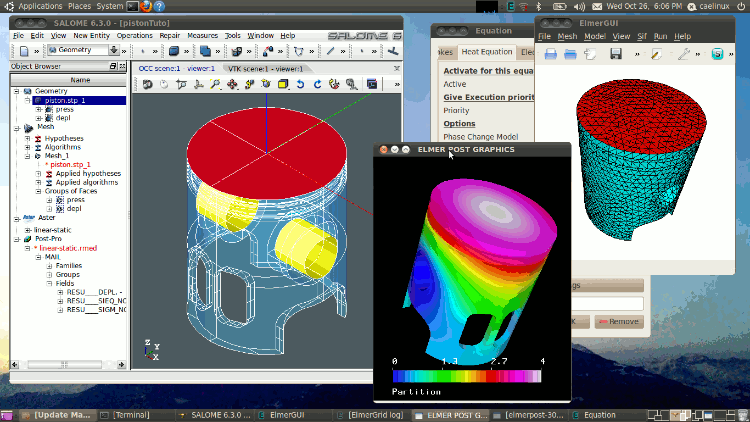
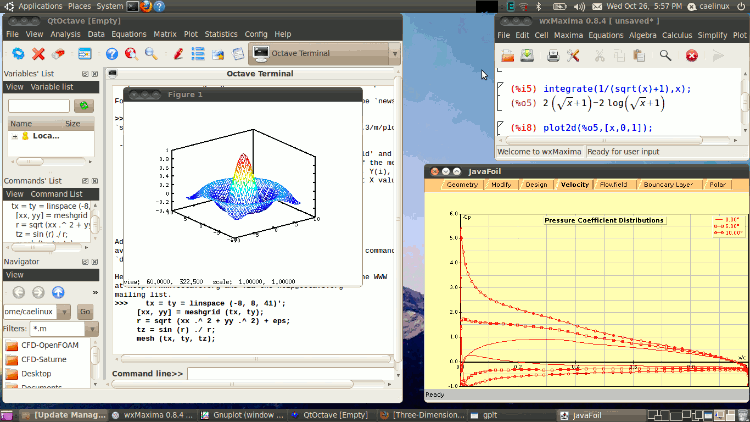
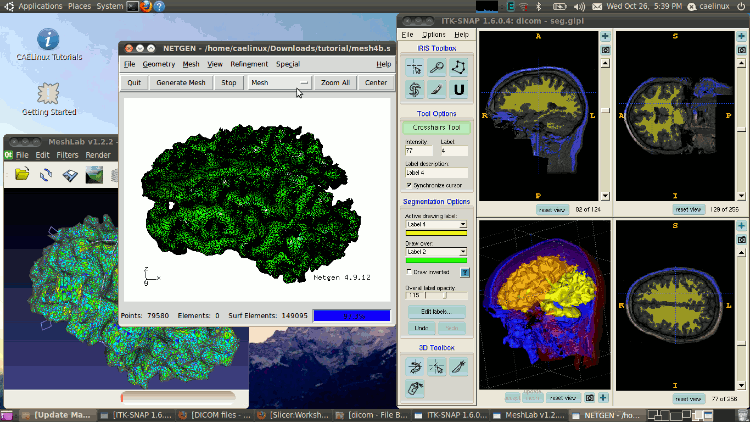
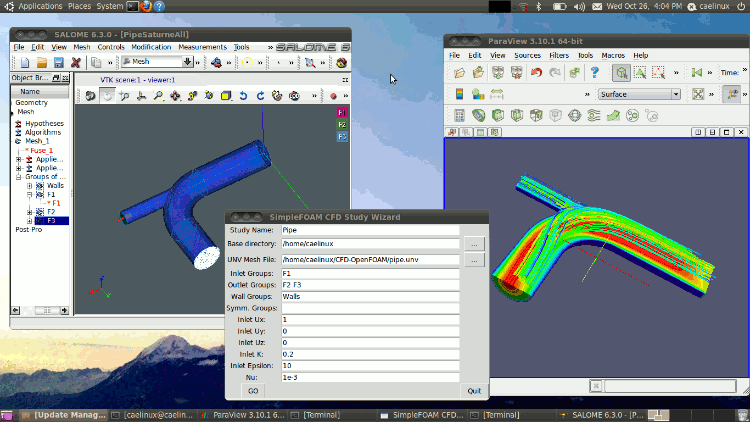

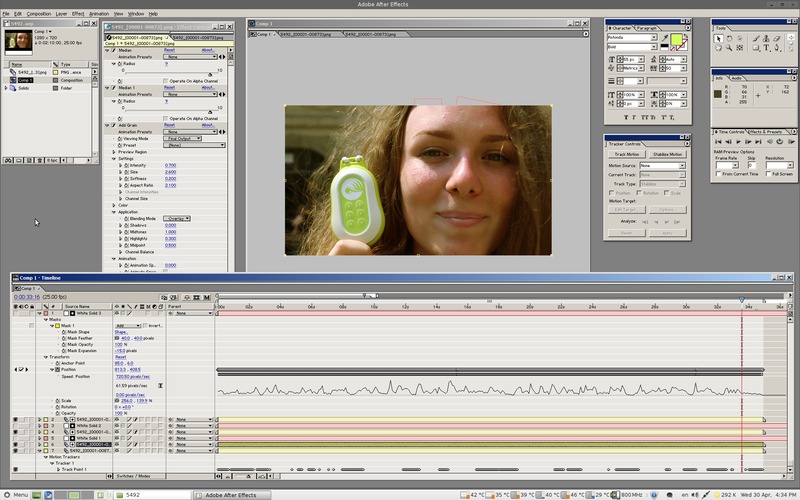
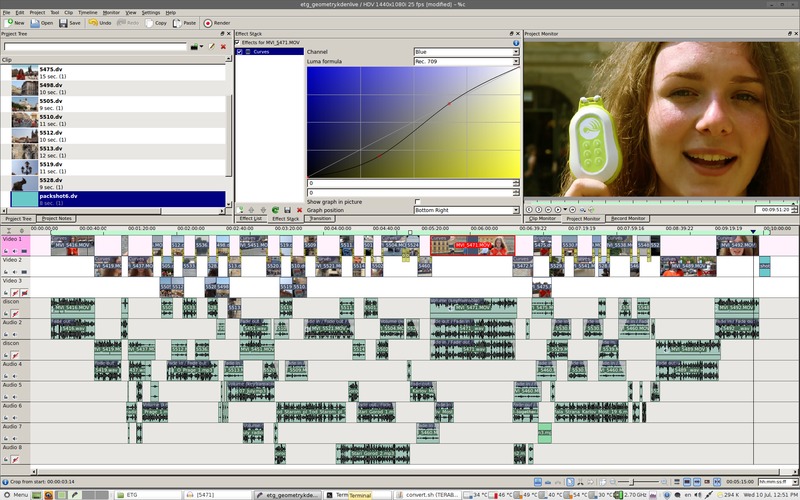


Комментарии (22)